스마트폰을 하다가 용량이 부족해서 어플을 설치 못하거나 사진이나 동영상 촬영을 못 할 때가 있습니다.
지울거를 다 지웠는데 용량이 부족하다면 카카오톡을 확인해보세요.
카톡에는 2가지의 용량 줄이는 방법이 있습니다.
첫번째 방법은 카톡이 기본으로 가지고 있는 캐시를 줄이는 것입니다.
이 방법은 일반적으로 효과가 적은편입니다.
그러나 사용 환경에 따라서 좀 다르기 때문에 먼저 확인해보시는걸 권장합니다.
이 방법으로도 안되면 아래의 내용을 추가로 확인해주세요.
일반적인 경우 아래의 내용이 더 효과적입니다.
◈ 카톡의 캐시를 줄이자
캐시를 삭제하는 방법은 간단합니다. 아래의 내용만 잘 따라와주세요.
삭제하기 전 캐시에 대해서 간단히 설명을 드리자면 '속도를 빠르게 하기 위해 저장하는 임시 파일'입니다.
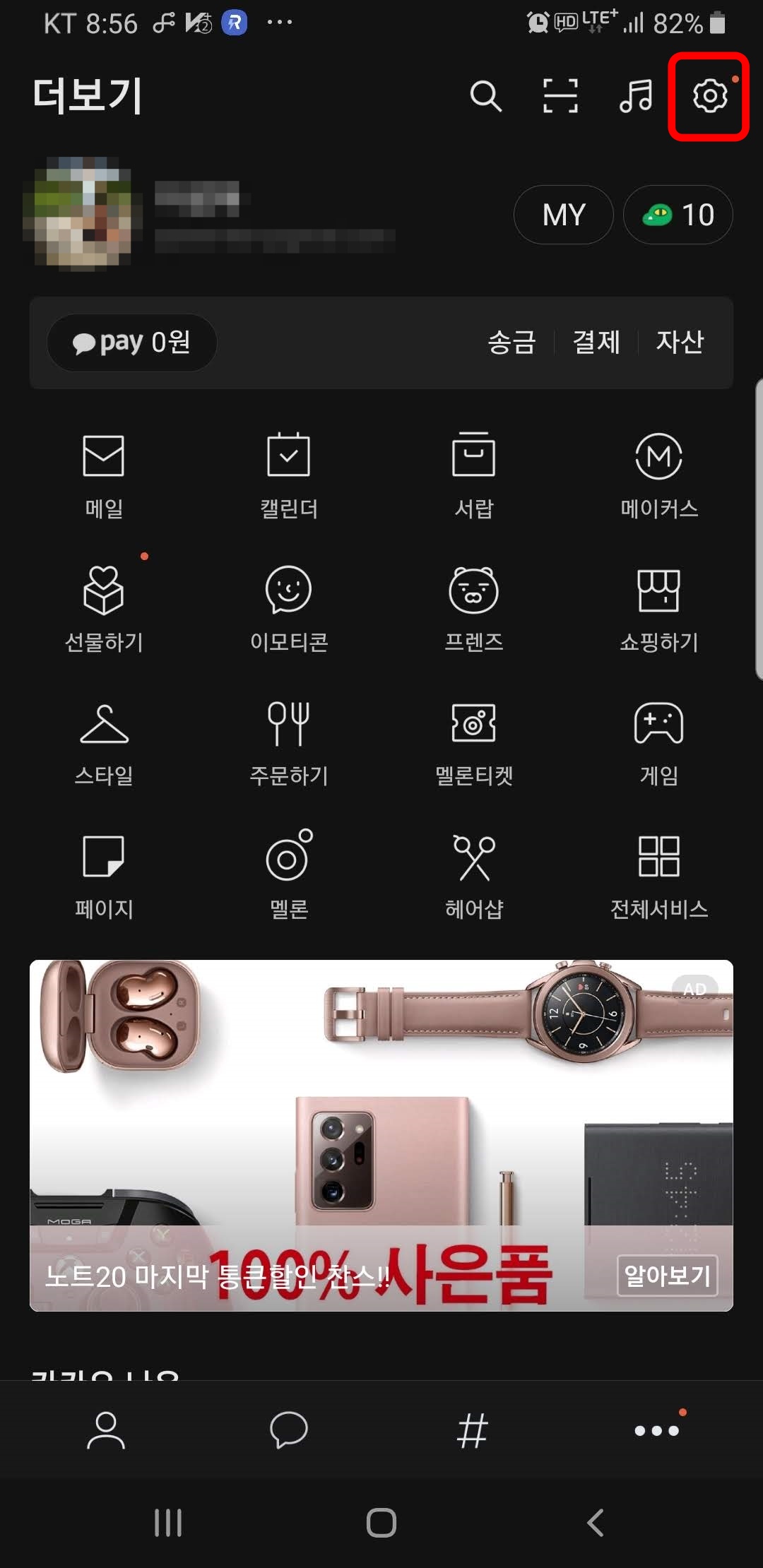
카카오톡 제일 하단에 '...' 표시가 보이시면 점 3개를 눌러주세요.
그럼 위의 이미지처럼 우측 상단 빨간 박스처럼 톱니바퀴가 보입니다.
해당 부분을 눌러주시면 환경설정으로 들어갑니다.
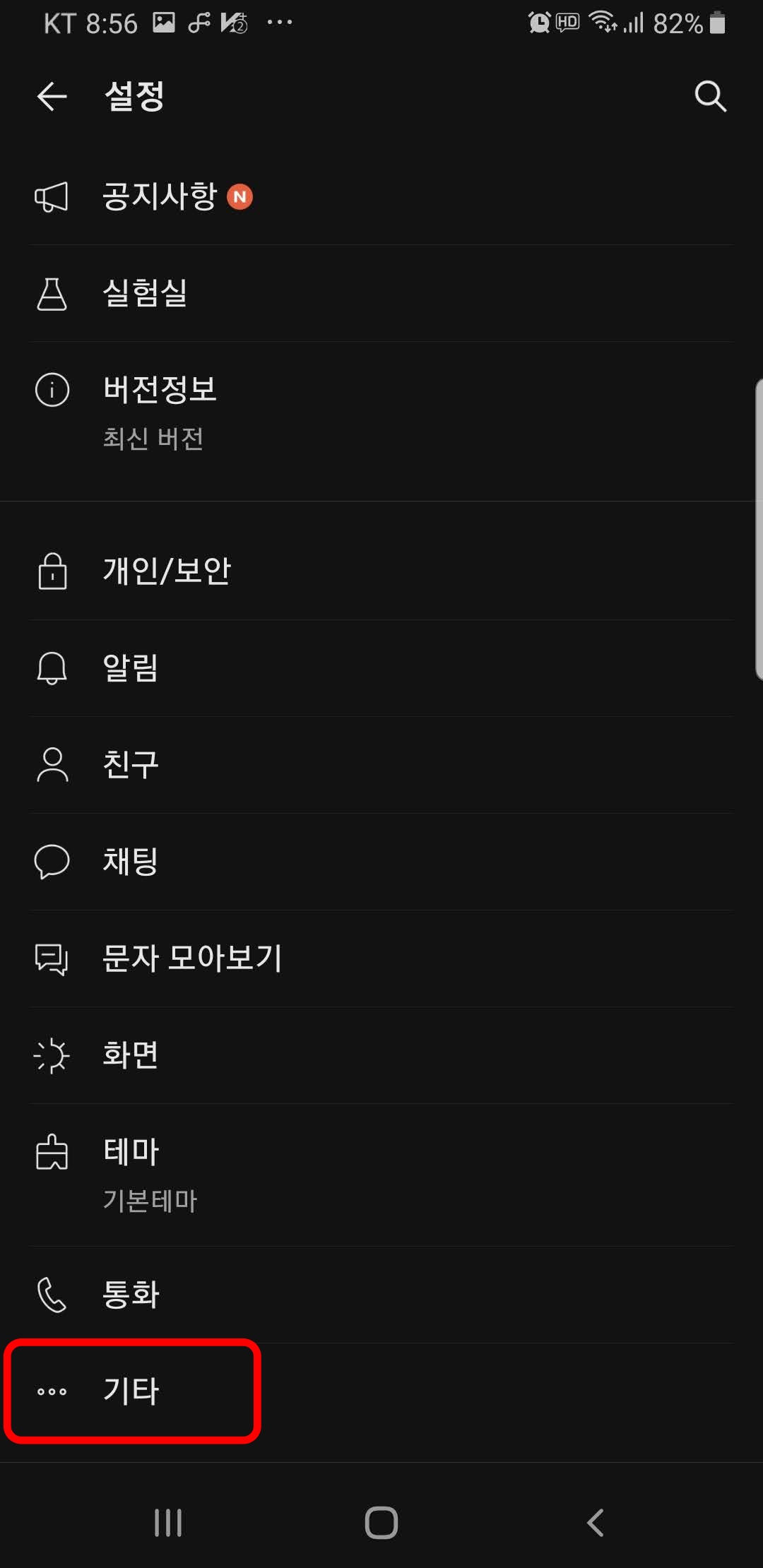
'설정'에서 가장 밑에 항목인 '기타'를 찾아서 눌러주세요. 스마트폰 사이즈마다 다르게 나올 수 있습니다.
안 보이실때는 가장 밑으로 내려주시면 됩니다.
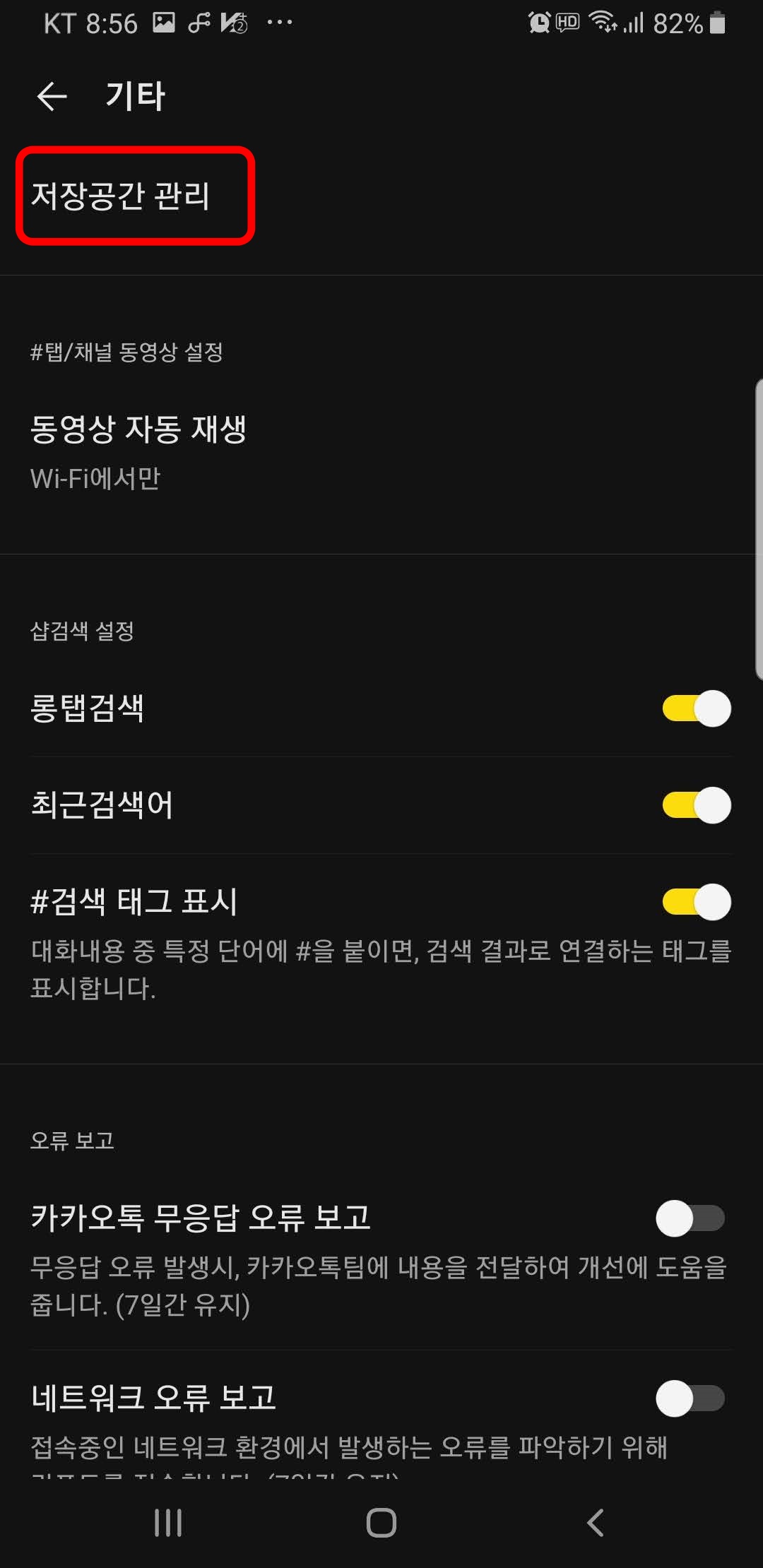
'저장공간 관리'를 누르시면 우리가 원하는 캐시 삭제 화면이 나옵니다.
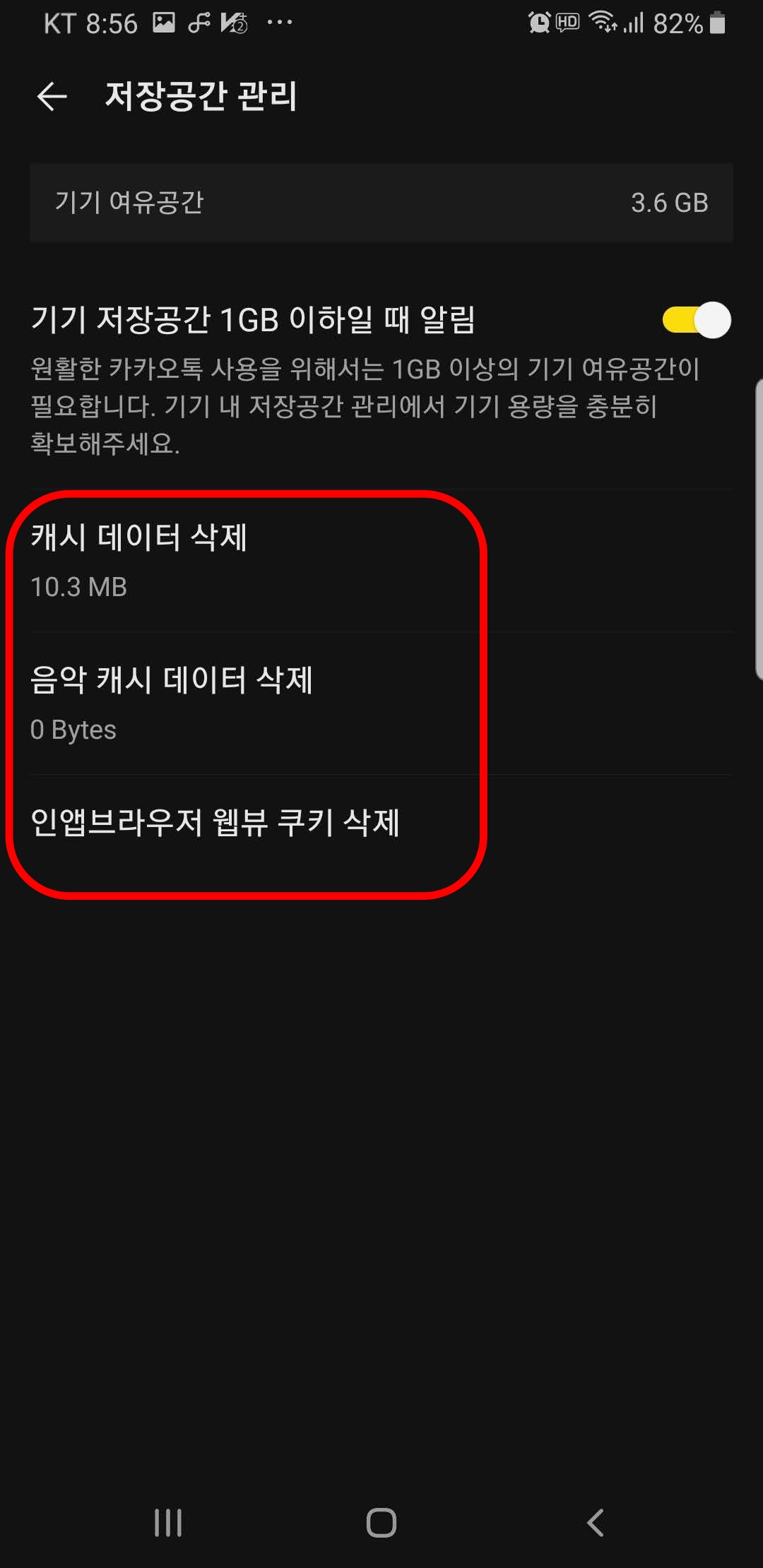
3가지 종류의 캐시가 있는데요. 캐시 밑에 용량도 적혀 있으니 용량이 지나치게 크다면 삭제해주세요.
저는 이미 한번 지우긴 했는데 애초에 용량이 많이 차지하지 않습니다.
자 이제 핵심을 전달해드립니다.
삭제 방법을 보여드리기 전에 간단하게 설명을 드리자면 실제로 카카오톡이 용량을 많이 사용하는 이유는 지인과의 사진이나 동영상 전송이 가장 큰 원인입니다. 이미지를 받으면 카톡이 자동으로 사진이나 동영상을 스마트폰에 저장해두고 관리합니다. 이게 쌓이게 되면 몇기가는 우습게 나갑니다.
해당 이미지를 삭제하는 방법을 알려드립니다.
중요한 이미지는 백업을 해두는걸 권장해드립니다.
삭제해도 된다고 판단하시면 아래의 삭제를 따라가주세요.

위 이미지는 저의 대화방입니다. 삭제를 해도 되는 카톡 대화방으로 들어갑니다.
우측 상단의 빨간 박스를 선택하세요.

우측에 대화방 정보 창이 나옵니다. 우하단의 톱니바퀴를 선택해주세요.

카톡 '채팅방 설정' 화면이 나옵니다. 저의 경우 이미 지워서 용량이 별로 차지하지 않지만 꽤나 많이 있었습니다.
해당 채팅방의 사진 동영상 파일을 삭제하면 깔끔하게 삭제가 되서 넉넉한 스마트폰 용량을 확보할 수 있습니다.
근데 이 부분이 참 아쉽게도 채팅방마다 따로 해야 합니다.
지우면 안되는 채팅방 사진과 동영상이 있을 경우는 좋긴한데 한군데에서 전체나 원하는 채팅방만 삭제할 수 있는 기능이 있었으면 더 좋을꺼 같은데 아쉽습니다.
'정보 > 모바일' 카테고리의 다른 글
| 갤럭시 기기별 공장 초기화 방법! 노트8등 모든 모바일 초기화 방법 (0) | 2021.05.03 |
|---|---|
| 안드로이드 태블릿 정식 지원! 카카오톡! 갤럭시탭 S7에서 카카오톡 연동 (0) | 2021.01.27 |
| 안드로이드 갤러리로 간단 모자이크 방법 (0) | 2020.09.13 |
| 갤럭시탭S7 키보드커버 드디어 발송 (0) | 2020.09.10 |
| 안드로이드 폰과 태블릿에서 여러 사용자가 동시에~ 멀티 사용자를 알아보자. (3) | 2020.09.07 |




댓글